雖然Win10系統自帶的瀏覽器是Edge,但一些用戶想要體驗IE11,下載安裝之后,發現使用不太習慣,想要卸載掉。那么卸載IE瀏覽器在哪里操作?對于新手用戶來說是比較棘手的,找不到卸載位置。為此,下面小編告訴大家兩種html' target='_blank'>win10系統卸載IE瀏覽器的詳細步驟。
方法1:使用控制面板關閉IE瀏覽器
點擊Win系統的菜單按鈕,再點擊彈出菜單里的控制面板,點擊控制面板窗口里的“程序”,在程序窗口里點擊啟用或關閉Windows功能。

點擊后彈出Windows功能對話框,找到Inetrnet Explorer 11,點擊前面的勾勾,將其勾勾去掉,如下圖所示。

去掉Inetrnet Explorer 11瀏覽器前面的勾勾時,彈出提示關閉Inetrnet Explorer 11可能會影響計算機上安裝的其他Windows功能和程序對話框,點擊是,如下圖所示。
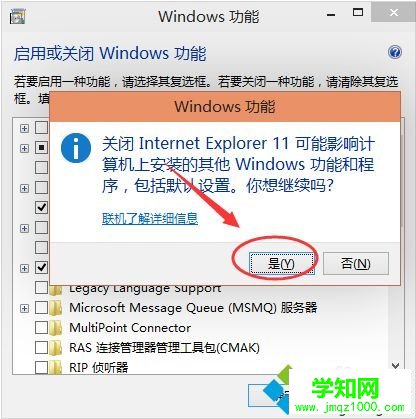
IE瀏覽器前的勾勾去掉了,點擊確定,稍等一會,IE瀏覽器就被卸載了。系統提示需要重啟電腦IE瀏覽器的變更才會生效。如下圖所示。

方法2:使用PowerShell卸載IE瀏覽器
如果要使用PowerShell,則需要使用Disable-WindowsOptionalFeaturecmdlet來卸載IE。您可能希望獲得Windows功能的正確名稱,您可以使用以下命令進行操作:
Get-WindowsOptionalFeature -Online | Select FeatureName | Select-String Internet*
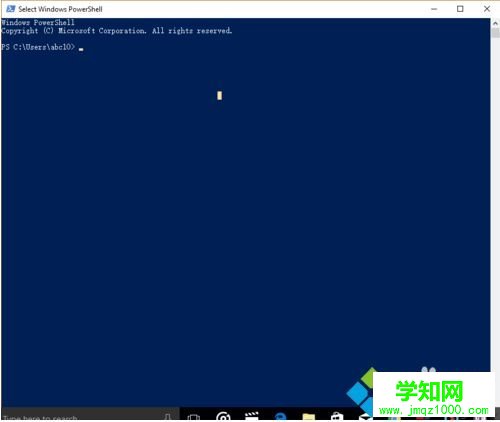
然后下一個命令禁用Internet Explorer:
Disable-WindowsOptionalFeature -FeatureName Internet-Explorer-Optional-amd64 –Online
如果在遠程計算機上啟用了PowerShell遠程處理,也可以遠程運行這兩個命令:
Invoke-Command -ComputerName
Invoke-Command -ComputerName
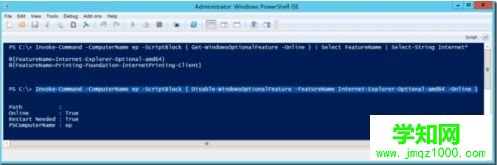
如果沒有用戶登錄到遠程計算機,Windows將自動重新啟動。如果用戶登錄到計算機,您將收到以下錯誤消息:
重新啟動計算機:無法重新啟動計算機RemoteComputer并顯示以下錯誤消息:系統關閉無法啟動,因為還有其他用戶登錄到計算機。
如果稍后改變主意,還可以使用PowerShell再次打開Internet Explorer:
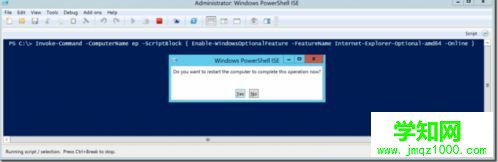
以上兩種方法都可以解決卸載IE瀏覽器,不知道大家學會了沒有,如果你也遇到了這樣的問題的可以按照小編介紹的方法自己動手操作設置。
鄭重聲明:本文版權歸原作者所有,轉載文章僅為傳播更多信息之目的,如作者信息標記有誤,請第一時間聯系我們修改或刪除,多謝。
新聞熱點
疑難解答